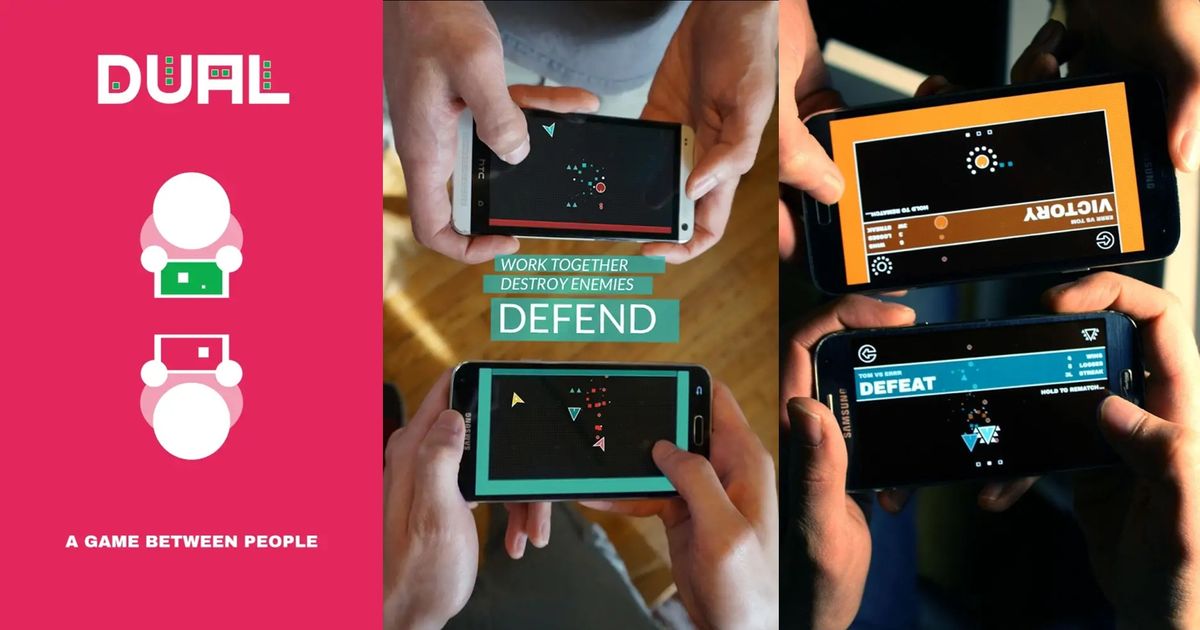Kuidas jagada hiirt ja klaviatuuri arvutites
Kas hakkate hiirt ja klaviatuuri arvutite vahel jagama? Synergy on väga populaarne rakendus, mis võimaldab teil klaviatuuri ja hiirt mitme arvuti vahel jagada. See on tasuline rakendus. Kui teile meeldib aga lihtne ja tasuta viis hiire või klaviatuuri jagamiseks arvutites, pakkuge seda Tõkked proovida.
Tõkked on saadaval Macile, Windowsile ja Linuxile, see on tasuta ja see on avatud lähtekoodiga. See töötab üsna hästi.
Jagage klaviatuuri ja hiirt arvutites
Tõkete installimine ja allalaadimine mõlemas süsteemis, kus soovite hiirt või klaviatuuri jagada. Veenduge, et peate otsustama, millisest arvutist soovite hiirt või klaviatuuri jagada, st millise arvutiga seadmed on tegelikult füüsiliselt ühendatud. Samuti, millist arvutit soovite ka jagada. Paigaldamise ajal küsivad tõkked teilt seda, nii et tehke õige valik.
Jagasime hiirt või klaviatuuri Windows 10 arvutist MacBook Airi. Määrasime MacBooki „kliendiks“. Valige arvutis, kust klaviatuuri ja hiirt jagatakse, valik „Server”.
Samal arvutis peate valima, kuidas vahetada sisend hiljutisest süsteemist sellesse, millega jagate hiirt ja klaviatuuri. Selleks klõpsake hiire liigutamiseks ekraani serva. Seejärel vaatate akent. Keskel olev arvuti on see, mida server täidab. Puudutage ekraani külje valimiseks ühte neljast selle ümber. Näiteks valin vasakpoolse, nii et kui liigutan hiirekursorit ekraani vasakule küljele. Seejärel kolib see Maci. Siis saan kasutada Windows 10 süsteemi hiirt ja klaviatuuri ning linkida need Maciga.
Rakendus tagab, et mõlema otsa ühendus on turvaline. Samuti on see ühendatud õigete arvutite vahel. Seejärel vaatate kliendi arvutis viipasid, milles palutakse teil kinnitada server, mis üritab sellega ühendust luua, kasutades üsna pikka serveri sõrmejälge. Samuti väga keeruline kood, mida saate vaadata serveri arvutites.
Windows 10-s annavad barjäärid loa ka võrgu kaudu integreerimiseks.
eemaldage bloatware kindle fire
Kas teate, kui hästi see töötab?
See on praktiliselt nagu osuti liigutamine kahe monitori vahel. See on üsna sile. Muudatus on klahvides „Control” ja „Command”, mida saab hõlpsasti registreerida, jagades klaviatuuri Maci ja Windows 10 arvuti vahel. Samuti pole mingit nalja. Samuti saate igal ajal muuta, milline süsteem on server ja milline klient.
Järeldus:
Siin on kõik hiire ja klaviatuuri jagamise kohta. Kas sellest artiklist on abi? Kas teil on hiire ja klaviatuuri jagamise ajal probleeme? Jagage oma mõtteid meiega allpool oleva jaotise kommentaaris. Lisateabe ja küsimuste korral andke meile sellest teada allpool olevas kommentaaride jaotises!
Seniks! Rahu välja
Loe ka: